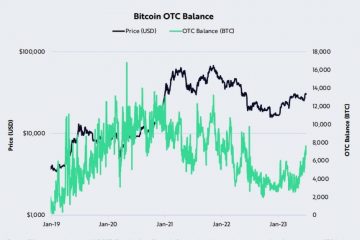Kesalahan Office 365 Anda tidak diizinkan untuk mengakses situs ini terkadang muncul saat Anda mencoba mengakses Outlook di web atau layanan Office 365 lainnya. Dalam tutorial ini, kami akan menjelaskan cara memperbaiki masalah ini.
Terjadi kesalahan, Anda tidak diizinkan mengakses situs ini
Apa yang menyebabkan kesalahan Office Anda tidak diizinkan untuk mengakses situs ini?
Kesalahan ini dapat terjadi karena kerusakan file, pengeditan pengaturan akun, atau perubahan kata sandi. Jika Anda menggunakan akun Kantor atau Sekolah, hubungi admin TI Anda dan minta mereka untuk memeriksa semua pengaturan dan izin yang terkait dengan akun Anda. Jika Anda tidak memiliki izin untuk mengakses situs tertentu, admin TI Anda akan membantu Anda.
Perbaiki Anda tidak diizinkan mengakses situs ini Kesalahan Office
Ikuti solusi di bawah ini untuk memperbaiki Office Kesalahan 365 “Anda tidak diizinkan mengakses situs ini”.
Jalankan Office sebagai AdminRepair Microsoft Office SuitePerbarui setelan sumber data
1] Jalankan Office sebagai Admin
Ikuti langkah-langkah di bawah ini untuk menjalankan Office sebagai Admin.
Ketik program Office (Word, PowerPoint, Excel) yang bermasalah di bilah pencarian.
Klik kanan program dan klik Jalankan sebagai administrasi dari menu.
Pada pop-up konfirmasi, klik Ya untuk menjalankan program yang bermasalah sebagai Admin.
2] Perbarui data pengaturan sumber
Jika Anda baru-baru ini membuat perubahan pada pengaturan Akun Pengguna atau Kata Sandi Pengguna Anda. Perbarui pengaturan sumber data Anda.
Pertama, keluar dari semua aplikasi Microsoft Office atau layanan Microsoft lainnya.
Tekan tombol Win +R untuk membuka Run kotak dialog.
Kemudian ketik %appdata% dan klik OK.
Pada kotak dialog yang muncul, navigasikan dan buka folder Microsoft.
Kemudian cari folder program Office yang bermasalah dan ganti namanya folder dengan awalan lama (oldWord)
Kemudian restart program Office yang bermasalah, dan itu akan membuat sumber data baru.
3] Perbaiki Microsoft Office Suite
Ikuti langkah-langkah di bawah ini untuk memperbaiki suite Office Anda.
Klik bilah Pencarian dan ketik Pengaturan.
Klik Pengaturan saat p ups up.
Pada antarmuka Setelan, klik Aplikasi di panel kiri.
Klik Aplikasi dan fitur di sebelah kanan.
Klik titik di samping paket penginstalan Microsoft Office dan pilih Ubah.
Kotak dialog Microsoft Office akan terbuka dengan dua opsi Perbaikan Cepat dan Perbaikan Online.
Pilih Perbaikan Cepat.
Jika masalah berlanjut, pilih Perbaikan Online.
Mulai ulang komputer Anda untuk memeriksa hasilnya.
Kami harap tutorial ini membantu Anda memahami cara memperbaiki kode kesalahan Microsoft Office”Anda auth diarahkan untuk mengakses halaman ini” di Windows 11; jika Anda memiliki pertanyaan tentang tutorial, beri tahu kami di komentar.